|
Modifica Ad Una Transizione.
Video su
You Tube
Materiale Del Tutorial
Qui
Chi segue i miei tutorials , ha notato che questo esercizio riprende il tema trattato nel n. 19, e cioè l'iserimento di "Inserts",
attraverso i quali si può modificare un'animazione all'interno di un solo livello.
Riprendo quel tema, ma lo sfioro solo, perché in effetti parlerò di una modifica ad una transizione.
Come si può notare, quando si usano gli Inserts, non si inseriscono i secondi alle transizioni, conviene lasciare l'immagine nitida tra uno slide e l'altro,
l'ombra non deve esserci.
Come si nota in questo esercizio ho inserito la transizione solo tra lo slide 4 e 5 e ho settato a 6 secondi per dar tempo
all'animazione di esprimersi.
La versione Pro Show 4.5 porta a corredo nelle transizioni "Love And Heart". si trova tra la categoria "Themed" e la serie comprende 6 elementi.
Il colore base del mio tema è una tonalità di verde, mentre i "cuori" della
transizione di default sono rossi, ho sostituito il file con uno mio di
colore verde.
Con questo esercizio, impareremo a sostituire, o ad aggiungere un file nella rispettiva cartella delle transizioni.
Per prima cosa si deve individuare il percorso della cartella che contiene il file da modificare, poi lo si copia, si riprende con un programma di
grafica, si apportano le modifiche, quindi si sostituisce a quello esistente o lo si aggiunge.
Cliccare sulla A di transizione.
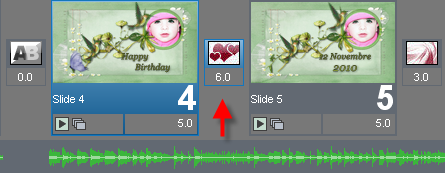
Si aprirà questa schermata.
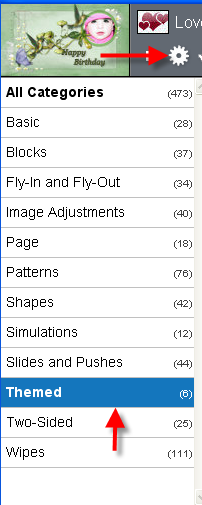
Operare la scelta, quindi cliccare sulla relativa transizione, in questo caso
Love and heart, di seguito in alto cliccare sull'icona Manage Transitions.
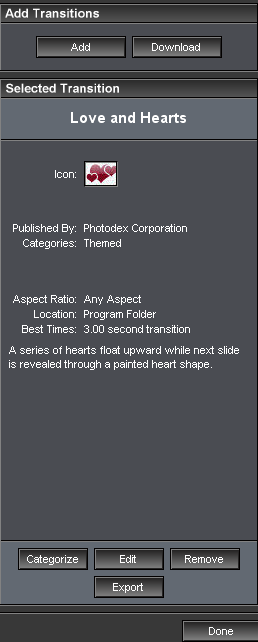
Nello specifico qui puoi operare le tue scelte, Aggiungere, cancellare. Esportare ecc ecc.
Vediamo ora invece come copiare un file dalla cartella,
modificarlo, e sostituirlo.
Cliccare su Add.
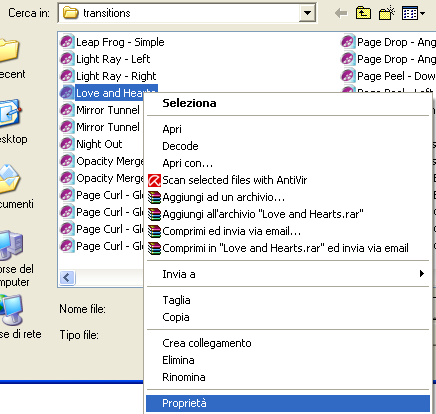
Poggiare il mouse su Proprietà e copiare il percorso, aprire da questo percorso
la cartella copiare il file da sostituire e aprirlo in un programma di grafica.
Attenzione però, questa è la cartella della transizione vera e propria, noi
abbiamo bisogno della cartella che contiene i files della transizione. Qui devi
fare un poco da segugio e trovarla, il mio percorso è questo:
C:\Documents and Settings\All Users\Dati applicazioni\Photodex\ProShow\Transitions\Cache.
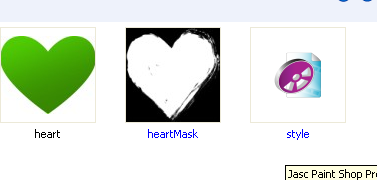
Questo è il contenuto della cartella con il file modificato. Infatti il cuore è
verde, non più rosso come da default.
Per modificare il colore usa il tuo programma di grafica. Io uso Paint Shop Pro, e ho usato Regola_Saturazione e Tonalità_Viraggio.
L'ho salvato nello stesso percorso, e quando mi si dice che il file già esiste, io chiedo di modificarlo. Il salvataggio deve essere fatto nella stessa estensione, in questo caso con
sfondo trasparente quindi in Png.
Abbiamo terminato.
Questa guida fa parte di una seconda serie di suggerimenti, la prima parte la trovi
Qui.
|